Bestellmenge optimieren
Im Fenster Optimierung können Sie die Parameter dafür einstellen und dadurch die Mengenberechnung durch das Optimierungsmodell beeinflussen.
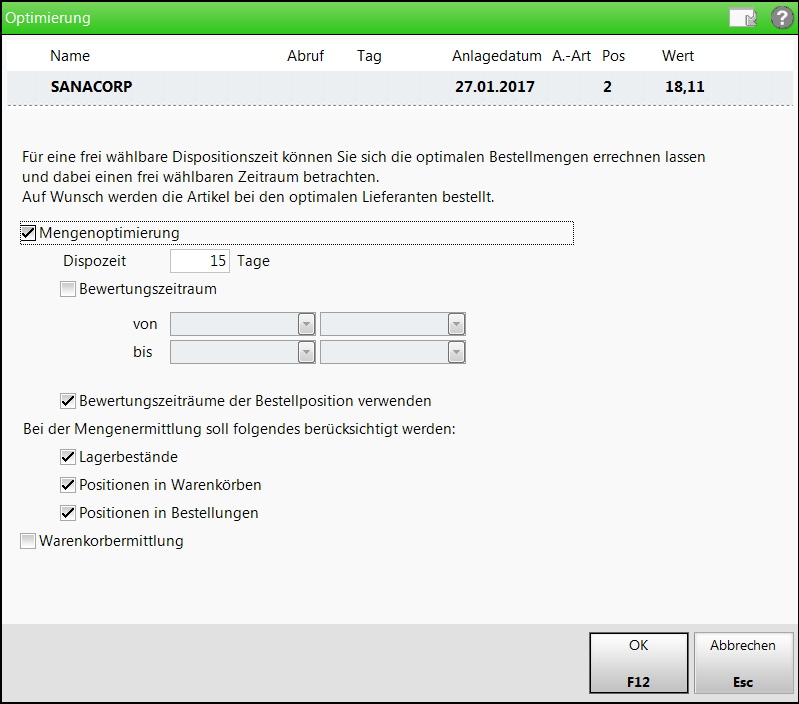
Im oberen Bereich des Fensters werden Ihnen die wichtigsten Informationen zum zuvor ausgewählten Auftrag angezeigt. Von links nach rechts sehen Sie:
-
 - Bestellprogramm-Symbol - Der Warenkorb ist sendebereit gestellt.
- Bestellprogramm-Symbol - Der Warenkorb ist sendebereit gestellt.  Der Auftrag wird abgerufen. Der Warenkorb wird gerade an den Lieferanten übertragen.
Der Auftrag wird abgerufen. Der Warenkorb wird gerade an den Lieferanten übertragen.  Bei der Übertragung dieses Auftrags ist ein Fehler aufgetreten
Bei der Übertragung dieses Auftrags ist ein Fehler aufgetreten -
 Bestellabfrage-Symbol - Für diesen Warenkorb liegt eine Bestellabfrage vor, die bearbeitet werden muss.
Bestellabfrage-Symbol - Für diesen Warenkorb liegt eine Bestellabfrage vor, die bearbeitet werden muss.  - Der vereinbarte durchschnittliche Rx-Packungspreis wird überschritten.
- Der vereinbarte durchschnittliche Rx-Packungspreis wird überschritten.  - Für diesen Warenkorb liegt eine Bestellabfrage vor und der vereinbarte durchschnittliche Rx-Packungspreis wird überschritten.
- Für diesen Warenkorb liegt eine Bestellabfrage vor und der vereinbarte durchschnittliche Rx-Packungspreis wird überschritten. - Name des zugeordneten Lieferanten
 - Es handelt sich um einen Warenkorb mit Spätauftrag. Die automatisch angelegten Warenkörbe können im Warenkorbermittlungsmodell gesondert behandelt werden. Zum Beispiel kann eingestellt werden, dass Betäubungsmittel nie im Spätauftrag bestellt werden sollen. Mehr dazu im Thema 'Neues Warenkorbermittlungsmodell anlegen'.
- Es handelt sich um einen Warenkorb mit Spätauftrag. Die automatisch angelegten Warenkörbe können im Warenkorbermittlungsmodell gesondert behandelt werden. Zum Beispiel kann eingestellt werden, dass Betäubungsmittel nie im Spätauftrag bestellt werden sollen. Mehr dazu im Thema 'Neues Warenkorbermittlungsmodell anlegen'. - Warenkorb einer gemeinsamen Bestellung
- Warenkorb einer gemeinsamen Bestellung - Der Warenkorb ist gesperrt, da er gerade von einem anderen Bediener bearbeitet wird.
- Der Warenkorb ist gesperrt, da er gerade von einem anderen Bediener bearbeitet wird.  - bei diesem Direktlieferanten kann nicht per MSV3 bestellt werden.
- bei diesem Direktlieferanten kann nicht per MSV3 bestellt werden.
- Abruf - Abrufzeit des Warenkorbs. Bleibt frei, wenn Sie den Warenkorb mit Neu - F3 angelegt haben.
- Bestellschluss - zeigt das vom Lieferant gemeldete Ende des Bestellfensters an, um eine Lieferung zum nächsten Liefertermin garantieren zu können.
- Tag - Gibt an, ob der Abruf des Warenkorbs heute oder morgen erfolgt. Bleibt frei, wenn Sie den Warenkorb mit Neu - F3 angelegt haben.
- Anlagedatum - Zeigt das Datum, an dem der Warenkorb mit Neu - F3 angelegt wurde. Bleibt frei, wenn der Warenkorb automatisch angelegt wurde.
- A.-Art - Auftragsart. Standard ist der Normal-Auftrag. Mögliche Werte: <keine Anzeige>(Normal-Auftrag), SO (Sonder-Auftrag), ST (Stapel-Auftrag), VR (Vorratskauf), ZT (Zeit-Auftrag)
- Pos - Anzahl der Positionen im Warenkorb.
- Wert - Gesamt-Einkaufspreis aller Positionen inklusive Rabatte.
-
 - Nur relevant für Wareneingang. Für den Wareneingang wurde mindestens ein manueller Rabatt für Wareneingangspositionen oder für den gesamten Wareneingang berechnet.
- Nur relevant für Wareneingang. Für den Wareneingang wurde mindestens ein manueller Rabatt für Wareneingangspositionen oder für den gesamten Wareneingang berechnet.
Darunter können Sie die Parameter für die Mengenoptimierung einstellen:
- Mengenoptimierung - Deaktivieren Sie das Kontrollkästchen
 , wenn keine Mengenoptimierung vorgenommen werden soll.
, wenn keine Mengenoptimierung vorgenommen werden soll.
- Dispozeit in Tagen - Tragen Sie die Anzahl der Tage ein, wenn Sie für diese Bestellung eine vom Bestellmengenoptimierungsmodell abweichende Dispozeit vorgeben möchten. Beachten Sie, dass damit die Dispozeit des Bestellmengenoptimierungsmodells für diese Bestellung nicht berücksichtigt wird. Außerdem führt dieser Wert nicht zu einer Verkürzung der Dispozeit für Direktbestellungen. Auch hinterlegte Werte für Mindestbestände (Fester Mindestbestand/Variabler Mindestbestand, siehe ' Bestelloptimierung in der Artikelverwaltung') werden nicht berücksichtigt.
- Bewertungszeitraum - Aktivieren Sie das Kontrollkästchen
 , wenn Sie einen anderen Bewertungszeitraum als im Bestellmengenoptimierungsmodell als Basis vorgeben möchten.
, wenn Sie einen anderen Bewertungszeitraum als im Bestellmengenoptimierungsmodell als Basis vorgeben möchten. - Tragen Sie die Daten für den Zeitraum ein. Es sind Daten des aktuellen Jahres sowie der letzten 2 Jahre zulässig.
-
Bewertungszeiträume der Bestellpositionen verwenden - Aktivieren Sie das Kontrollkästchen
 , wenn Sie den bei der Bestellposition bereits hinterlegten Zeitraum verwenden möchten, anstatt den oben eingegebenen. Bewertungszeiträume können durch jede Optimierung, Nachoptimierung bzw. beim Bestellen über die Artikelliste einer Auswertung hinterlegt werden.
, wenn Sie den bei der Bestellposition bereits hinterlegten Zeitraum verwenden möchten, anstatt den oben eingegebenen. Bewertungszeiträume können durch jede Optimierung, Nachoptimierung bzw. beim Bestellen über die Artikelliste einer Auswertung hinterlegt werden. - Lagerbestände - Deaktivieren
 Sie das Kontrollkästchen, wenn Sie die Bestellmenge nicht um die Lagerbestände reduzieren möchten.
Sie das Kontrollkästchen, wenn Sie die Bestellmenge nicht um die Lagerbestände reduzieren möchten. - Positionen in Warenkörben - Deaktivieren
 Sie das Kontrollkästchen, wenn Sie die Bestellmenge nicht um die Positionen in Warenkörben reduzieren möchten.
Sie das Kontrollkästchen, wenn Sie die Bestellmenge nicht um die Positionen in Warenkörben reduzieren möchten. - Positionen in Bestellungen - Deaktivieren
 Sie das Kontrollkästchen, wenn Sie die Bestellmenge nicht um die Positionen in Bestellungen reduzieren möchten.
Sie das Kontrollkästchen, wenn Sie die Bestellmenge nicht um die Positionen in Bestellungen reduzieren möchten. - Warenkorbermittlung - Aktivieren Sie das Kontrollkästchen
 , wenn eine automatische Warenkorbermittlung vorgenommen werden soll.
, wenn eine automatische Warenkorbermittlung vorgenommen werden soll.
Bestellmengenoptimierung starten
Gehen Sie wie folgt vor:
- Öffnen Sie die Warenkorb-Übersicht.
- Wählen Sie den gewünschten Auftrag aus.
- Drücken Sie Optimierung - Strg + F8.
 Das Fenster Optimierung öffnet sich.
Das Fenster Optimierung öffnet sich. - Geben Sie die gewünschte Dispozeit an.
- Legen Sie ggf. anderen Bewertungszeitraum als im Bestellmengenoptimierungsmodell fest.
- Deaktivieren Sie die Lagerbestände, wenn Sie die Bestellmenge um Ihre Lagerbestände reduzieren möchten.
- Deaktivieren Sie die Positionen in Warenkörben, wenn Sie die Bestellmenge um die Positionen in Warenkörben reduzieren möchten.
- Deaktivieren Sie die Positionen in Bestellungen, wenn Sie die Bestellmenge um die Positionen in Warenkörben reduzieren möchten.
- Aktivieren Sie das Kontrollkästchen
 Warenkorbermittlung, wenn eine Optimierung nach Lieferanten durchgeführt werden soll.
Warenkorbermittlung, wenn eine Optimierung nach Lieferanten durchgeführt werden soll. - Drücken Sie F12 -OK, um die Mengenoptimierung zu starten.
 Die Optimierung wird mit den vorgegebenen Einstellungen und der eingestellten Dispozeit durchgeführt.
Die Optimierung wird mit den vorgegebenen Einstellungen und der eingestellten Dispozeit durchgeführt.
Bestellmengenoptimierung wiederholt starten
Ausgangssituation: Die Bestellmengenoptimierung wurde aufgrund eines Verkaufs bereits automatisch durchgeführt bzw. Sie haben die Bestellmengenoptimierung für POS-Artikel bereits einmal gestartet und es wurden daraufhin automatisch Artikel als 'zu bestellen' gekennzeichnet.
Sie können nun die Bestellmengenoptimierung erneut manuell mit Optimierung - Strg + F8 starten, um den Warenkorb vor dem Senden noch einmal zu optimieren. Damit stellen Sie sicher, dass die Bestellung vor allem bei längerer Existenz des Warenkorbs letztendlich bzgl. Menge und ggf. Lieferant optimiert ist.
Die bereits erfasste 'zu bestellende' Menge wird für die vorgegebene Dispozeit mit berücksichtigt.
Falls die Bestellmengenoptimierung als Ergebnis erbringt, dass keine weiteren Artikel mehr bestellt werden müssen, dann wird die gesamte Position und damit verknüpfte Abholungen ohne Rückfrage aus dem Warenkorb gelöscht.
Weitere Info und Funktionen
